- in mobilus by Administratorius
Kaip atšaukti snaudimą „Facebook“: išsamus vadovas
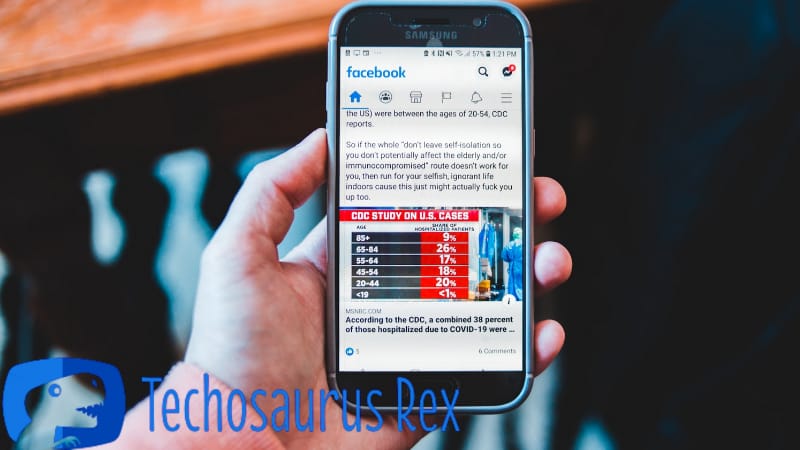
Taigi, jūs snaudėte ką nors „Facebook“, kad paslėptumėte jo turinį trisdešimčiai dienų. Bet jūs pakeitėte savo sprendimą ir dabar galvojate, kaip atšaukti jų snaudimą. Taigi, iš tikrųjų, kaip atšaukti snaudimą „Facebook“? Tai išsiaiškinsime šiame vadove.
Pavyzdžiui, šiame vadove bus paaiškinta, kaip veikia snaudimas ir kaip atšaukti snaudimą „Facebook“. Išnagrinėsime įvairius metodus, kurie padės jums nuodugniai.
Tai pasakę, pasinerkime.
Kaip atšaukti snaudimą „Facebook“.
Geriausias būdas atšaukti asmens snaudimą „Facebook“ yra apsilankyti jo profilyje. Atidarykite jų profilį „Facebook“ ir pasirinkite anuliuoti šalia „Snausti [jūsų draugo, įtakojančio asmens arba puslapio vardas]"
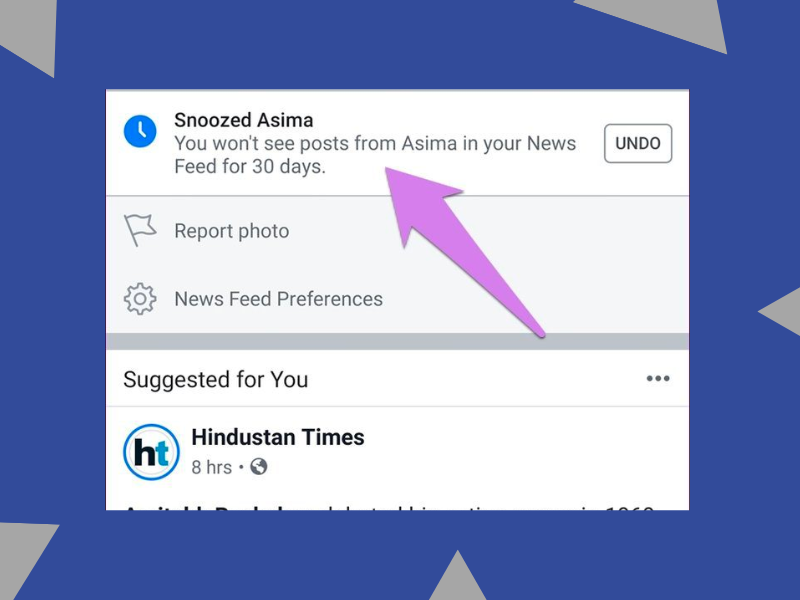
Kai atliksite šiuos veiksmus, to puslapio arba asmens snaudimas bus atšauktas, o tai reiškia, kad jų įrašai nebebus paslėpti jūsų sklaidos kanale.
Atšaukti snaudimą „Android“ arba „iOS“ programoje
Aukščiau pateikti snaudimo nutraukimo „Facebook“ veiksmai gerai veikia naudojant „Facebook“ kompiuteryje arba žiniatinklio naršyklėje.
Bet jei naudojate „Facebook“ savąją „Android“ arba „iOS“ programą, veiksmai gali šiek tiek skirtis.
Bet kokiu atveju atlikite šiuos veiksmus, kad atšauktumėte snaudimą „Android“ arba „iOS“ („iPhone“, „iPad“, „iPod“ ir kt.):
#1 veiksmas: Atidarykite „Facebook“ programą savo telefone.
#2 veiksmas: Peržiūrėkite draugo arba puslapio, kurio snaudimą norite atšaukti, profilį.
#3 veiksmas: Bakstelėkite Daugiau su trijų taškų piktograma.
#4 veiksmas: Spauskite Nustatyta snausti ir pasirinkite Baigti snaudimą. Viskas; profilio arba puslapio snaudimas bus atšauktas, o jų įrašai vėl bus rodomi jūsų sklaidos kanale.
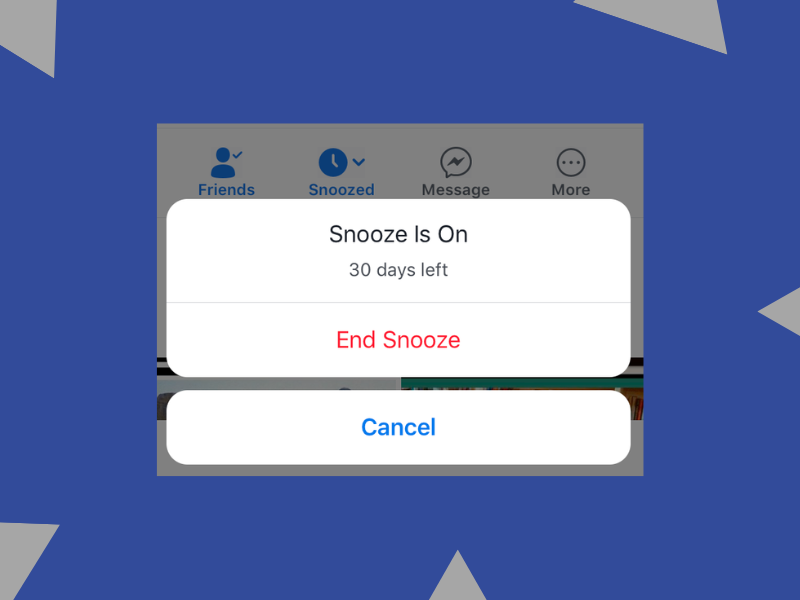
Kas nutinka, kai atšaukiate kam nors „Facebook“ snaudimą?
Kai ką nors snausti „Facebook“, jo įrašai nebus rodomi jūsų naujienų kanale ateinančias 30 dienų, nors jie vis tiek gali matyti jūsų įrašus.
Bet kas atsitiks, jei atšauksite snaudimą „Facebook“? Na, kai ką nors atšaukiate snaudimą, jų įrašai vėl bus rodomi jūsų naujienų kanale.
Kaip peržiūrėti snaudusius profilius ir puslapius „Facebook“ paskyroje
Gali būti sunku prisiminti, kuriuos profilius ir puslapius išjungėte, kad atšauktumėte snaudimą po vieną. Tačiau, laimei, „Facebook“ leidžia peržiūrėti snaudusius profilius ir puslapius, kad būtų lengviau juos sekti.
Žemiau pamatysime, kaip sekti „Facebook“ svetainėje (naršyklėje) ir „Facebook“ programėlėje išjungtus profilius.
„Facebook“ žiniatinklio naršyklėje
Atlikite šiuos veiksmus, kad naršyklėje matytumėte snausti skirtus profilius ir „Facebook“ puslapius.
#1 veiksmas: Atidarykite „Facebook“ (facebook.com) savo žiniatinklio naršyklėje ir prisijunkite prie savo paskyros. (Praleiskite šį veiksmą, jei jau esate ten).
#2 veiksmas: Viršutinio meniu dešinėje spustelėkite rodyklę žemyn.
#3 veiksmas: Spustelėkite Naujienų kanalo nuostatos.
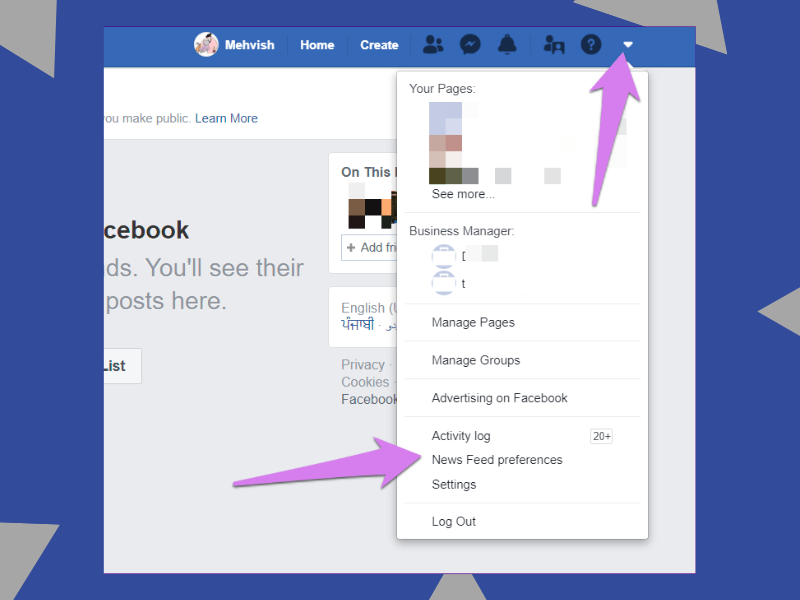
#4 veiksmas: Pasirinkite Tvarkyti snaudimo nustatymus.
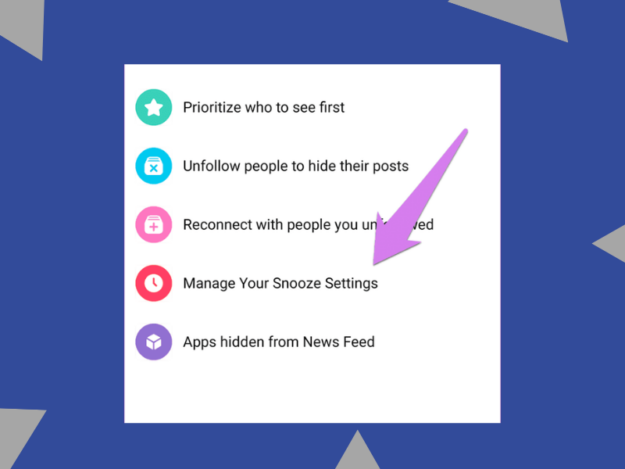
Viskas; bus rodomi jūsų snausti puslapiai ir profiliai. Be to, galite pamatyti, kiek dienų liko snaudimo laikotarpio (30 dienų). Jei norite atšaukti puslapio ar profilio snaudimą, spustelėkite jį ir pasirinkite Atšaukti snaudimą.
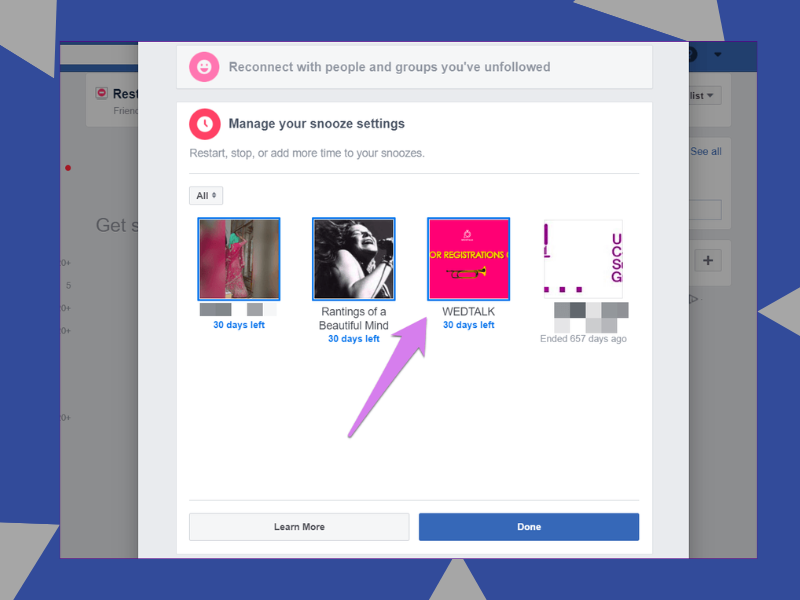
„Facebook“ „Android“ arba „iOS“ programa
Atlikite šiuos veiksmus, kad peržiūrėtumėte „Facebook“ programoje išjungtus profilius / puslapius:
#1 veiksmas: Atidarykite „Facebook“ programą savo telefone.
#2 veiksmas: Bakstelėkite trijų juostų piktogramą viršutiniame dešiniajame kampe.
#3 veiksmas: Eikite į Nustatymai ir privatumas > Nustatymai.
#4 veiksmas: Pasirinkite Naujienų kanalo nuostatos.
#5 veiksmas: Spustelėkite Tvarkyti snaudimo nustatymus. Kai atliksite šiuos veiksmus, jūsų telefone bus rodomi snausti profiliai ir puslapiai.
Ar yra geresnė snaudimo alternatyva? Gal būt!
Snaudimas yra puikus būdas paslėpti būsimus puslapio ar profilio įrašus sklaidos kanale. Tačiau yra vienas dalykas: snaudimas trunka tik 30 dienų. Taigi, gali būti varginantis pakartotinai snausti ką nors „Facebook“.
Jei norite visam laikui nebegauti puslapio ar profilio turinio, apsvarstykite galimybę jų nebestebėti.
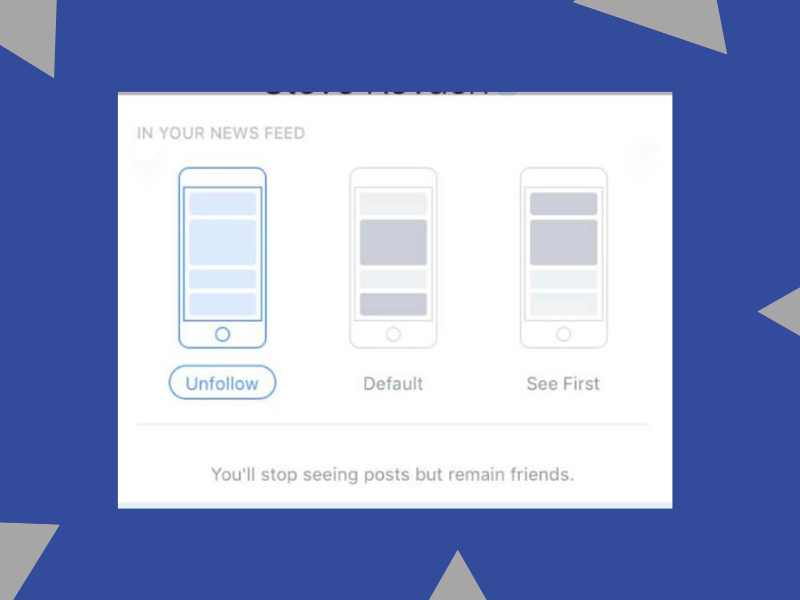
Kaip snaudimas, puslapio ar profilio nebestebėjimas paslepia būsimus jo įrašus jūsų sklaidos kanale.
Bet kai ko nors nebestebėsite, būsimų jo įrašų nematysite net po 30 dienų (kaip snaudus).
Visada galite juos sekti, kad sužinotumėte apie naują turinį.
Be to, kai kas nors nebestebimas, apie tai nepranešama. Jei norite nebestebėti ko nors Facebook, apsilankykite jo profilyje ir pasirinkite Jūsų naujienų kanale į Nebestebėti.
Jei norite juos vėl sekti, nustatykite atgal į Numatytas.
Baigiamosios žodžiai
Jei neseniai nustatėte snaudimą „Facebook“ puslapyje ar profilyje, bet norite matyti jų įrašus savo naujienų kanale, jums gali kilti klausimas, kaip atšaukti snaudimą „Facebook“.
Lengviausias būdas atšaukti asmens snaudimą „Facebook“ yra peržiūrėti jo profilį (arba puslapį) ir spustelėti anuliuoti šalia "Snausti [jūsų draugo, įtakojančio asmens arba puslapio vardas]"
Jei naudojate „Facebook“ programą, apsilankę jų profilyje peržiūrėkite „Snausti“ nustatymus ir bakstelėkite Baigti snaudimą.
Iki kito karto, sveikinu!